- 2017/1/9 9:41:30
- 类型:原创
- 来源:电脑报
- 报纸编辑:电脑报
- 作者:
尽管2016年里消费级机械硬盘再一次提升了容量与速度,依然挡不住用户对于SSD 的追求。毕竟,相比HDD而言,固态硬盘传输速度快,不管是装系统、图片处理加载还是游戏画面切换都能节省时间,提高效率,仅这一点就能让消费者心动。如果你还没有升级固态硬盘,又迫切想把电脑速度提上去,那这些步骤千万不能忘。
第一步很关键:选好固态硬盘
很明显,电脑要升级固态硬盘,第一件事就是买回来。那么在选购SSD的时候有哪几点必须要注意呢?
根据个人喜好决定是否要买TLC SSD。在2016年就是以TLC SSD白菜价疯狂进入市场开始的,消费者对此反应两极分化。即使现在的TLC SSD速度变快,耐用性更好了,依然有人觉得不靠谱,坚持认为MLC SSD更加稳定可靠。相反的,有一些消费者则看中了TLC SSD 的性价比优势,觉得可以尝试花很少的预算来提高电脑速度。至于你的选择是什么,还得看自己的想法。

买多大容量合适得根据数据量多少来定。选好SSD芯片,接下来就得决定SSD的容量,到底多少合适呢?其实,大多数消费者的数据量并没有想象中那么多,加上原本的机械硬盘容量并不小,升级SSD的话,建议选购240GB规格的就行。还有一个不得不提的话题,那就是最近固态硬盘价格涨得有点离谱,如果不是土豪级别的,先选小容量用着,以后再升级也不迟。
是否需要买高端SSD由预算决定。在2016年,NVMe SSD崭露头角,可以说速度秒杀SATA3.0 SSD,价格也是真心贵。虽然也有便宜的,总有一点不放心。如果你想要体验高端SSD带来的快感,请把预算提高些。
选哪个品牌这是个好问题。有很多消费者在网上提问请求帮助推荐几款SSD,询问哪个品牌好。这两个问题说难不难,说不难也难。如今市场上固态硬盘品牌日益增多,而一直处于消费者热议范围的就三星、闪迪、浦科特、东芝、影驰等等,建议大家还是选择名气大一些的品牌,不管是技术检测还是售后服务都更有保障。
购买哪个接口类型SSD需选好。如果你是给笔记本升级,那就必须事先确定好你得购买SATA3.0 SSD还是mSATA SSD甚至是PCI-E M.2 SSD。如果接口错误了那就白花钱了。
第二步有必要:一定要4K对齐与理性分区
选好SSD,接下来就是安心使用了。在使用之前有两件事必须要做,那就是对SSD进行4K对齐以及分区设置。如今大多数SSD在出厂时已经进行4K对齐,建议大家还是要用检测工具查看一下。
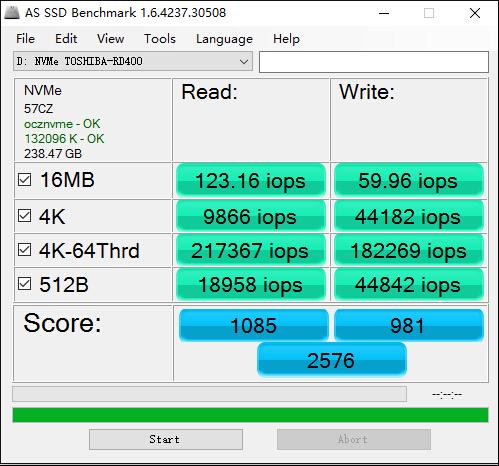
4K对齐很重要。4K对齐是伴随SSD产生而风靡起来的概念,当固态硬盘4K没对齐时,数据的写入点正好会介于在两个4K 扇区的之间,也就是说即使是写入最小量的数据,也会使用到两个4K扇区,跨区读写,不但会极大的降低数据写入和读取速度,还会造成固态硬盘不必要的写入次数。另外由于固态硬盘写入次数有限,如果4K不对齐,寿命也会缩短。所以大家在使用SSD之前一定要确保4K对齐。如果发现SSD没有4K对齐,可以通过第三方分区软件进行手动指定扇区位置,让SSD在实际使用中发挥到最大性能。

分区不能太随意。对于固态硬盘应该分几个区这个问题有很多人很疑惑。有很多人说128GB容量甚至更小的SSD不建议分区,并且当做系统盘最合适。而容量达到240GB或者更大的时候,建议大家按照系统资料量进行分区。系统盘的位置至少留出100GB容量,剩下的位置分一个区或者两个区,单个区的容量尽量不要太小,否则资料存放会变得很零散,反而不容易查找。(PS:图片中笔者有点任性,480GB都没有分区)
第三步就要安全:重装系统办法多
所有准备工作做完之后,现在可以装系统和转移数据了,这就是与数据安全息息相关的事情了。现在很多品牌固态硬盘在出厂时都带有数据迁移软件,这对于已经习惯了原有系统的用户相当方便。
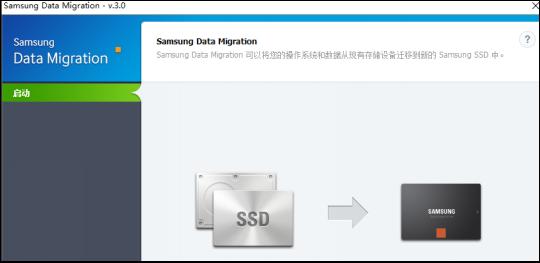
最常用的办法是数据迁移软件。执行系统迁移过程中需要重启电脑,重启后在下次进入系统前程序将运行在PreOS模式来实现这些分区操作。当PreOS模式下运行完毕之后,电脑会自动进入系统。这时依然是源磁盘的系统启动,并没有从SSD中启动。所以我们需要在BIOS里设置一下电脑的引导顺序。如果不想设置,你也可以选择从电脑中移除原磁盘或将目标磁盘和源磁盘连接插口对调之后再从目标磁盘启动。通过这最后一步,原来的操作系统以及里面的数据就妥妥地转移到固态硬盘中了。(PS:有人可能在担忧正版系统的问题。如果你原来的系统是正版的,迁移之后仍然是正版的。若是迁移之后出了问题,可以找微软进行技术支持,可以重新通过你购买过的KEY进行正版激活。)
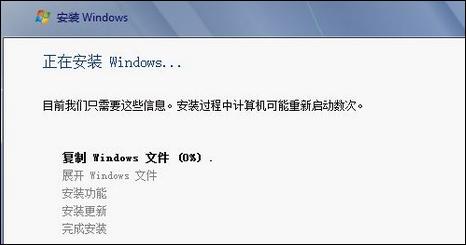
用U盘重装系统。除了数据迁移的方式,还可以直接重装系统。事先从官网下载系统镜像,通过UltraISO软件制作系统启动盘。开启电脑的U盘启动选项,直接通过U盘安装。如果你的主板比较老,无法直接设置U盘启动,可以先选择Hard Disk,再从硬盘选项中找到U盘启动步骤。
写在最后:经过这一系列步骤,电脑升级固态硬盘就完成了,你可以妥妥的享受提速的电脑高效办公娱乐了。如今新的一年开始了,年终奖小伙伴们都发了么?即使现在SSD涨价了,那也可以购买一款,提高效率是我们一直追求的目标。
| 更多关于 固态硬盘 的文章 |
- SSD中的豪车 超速120GB SLC固态硬盘评测 [评测]
- 市售120GB/128GB横评 升级SSD正当时 [评测]
- SSD固态硬盘产品均价一年降价接近50% [导购]
- 游戏读条不再卡 金士顿SSDNow V+200 120GB固态硬盘评测 [评测]
- 拒绝被忽悠 超极本固态硬盘方案性能对比测试 [评测]
- 增容能否提速 SF-2281主控SSD二级OP 开启VS关闭 [技巧]
- SSD进入太空 美国宇航局配置Foremay固态硬盘 [新闻]
- 不同容量SSD性能实测 64GB直接被秒杀 [评测]
- MacBook Pro升级固态硬盘 详细教程 [技巧]
- 来自一线品牌 超值SSD固态硬盘推荐 [导购]
报纸客服电话:4006677866 报纸客服信箱:pcw-advice@vip.sin*.c*m 友情链接与合作:987349267(QQ) 广告与活动:675009(QQ) 网站联系信箱:cpcw@cpcwi.com
Copyright © 2006-2011 电脑报官方网站 版权所有 渝ICP备10009040号





